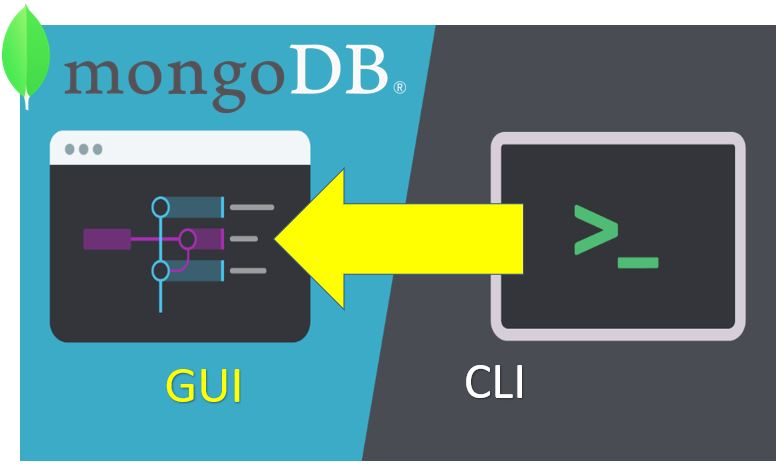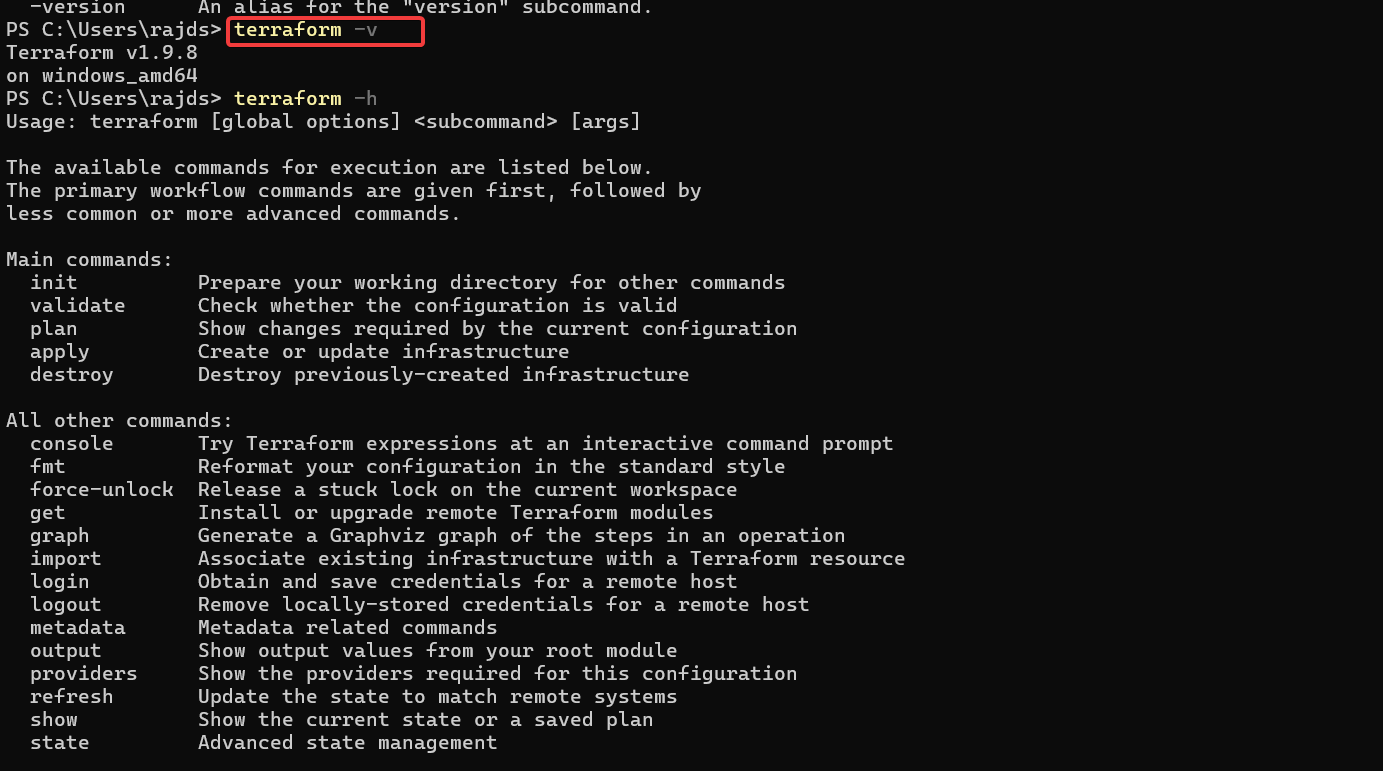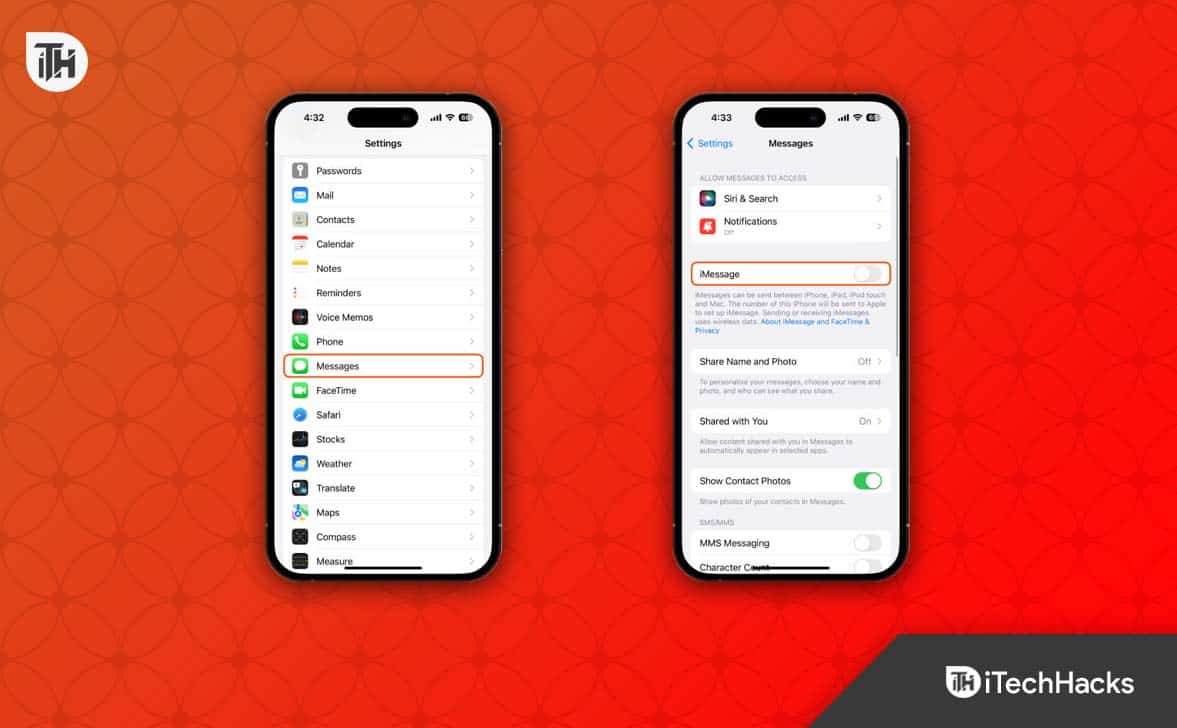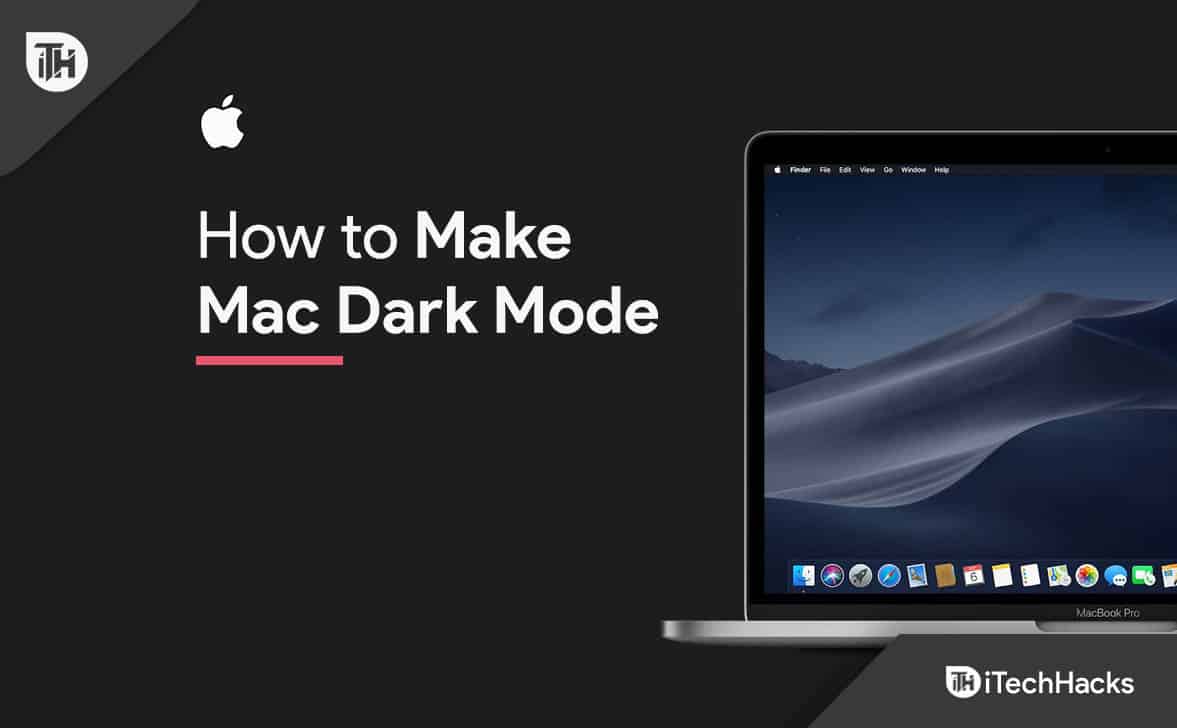CliPit è un gestore GTK+ CLTK+ CLTK+ per i sistemi operativi Linux per gestire la copia incolla, in modo che gli articoli non perdano nulla.
Copiamo e copiamo diversi elementi negli appunti quando lavoriamo sui nostri gadget elettronici, non importa se si tratta di uno smartphone o di un PC a tutti gli effetti. Ma il numero di elementi che tagliamo e copiamo è molto più di quelli che tagliamo e copiamo sui nostri smartphone e la maggior parte di essi sono testi. Il semplice aspetto fondamentale degli appunti, puoi incollare solo l'ultimo articolo o copiare. Gli articoli tagliati o copiati prima dell'ultimo articolo potrebbero non essere persi, ma non possiamo usarli, il che significa letteralmente che si perde per noi. Ma ci sono programmi e modi per monitorare gli appunti, su Windows, Android e altre piattaforme.
Parlando di Linux, che è una piattaforma open source, puoi persino utilizzare un programma per monitorare gli appunti in modo da poter inserire o incollare qualcosa di taglio o copiata molto prima dell'ultimo articolo. Linux è una piattaforma open source e quindi è possibile ottenere l'utilità per monitorare gli appunti direttamente dal repository ufficiale di Linux. Direi anche che Clipit è persino migliore della maggior parte delle altre utility proprietarie disponibili su Windows e Android. Ci sono molte opzioni per configurare e girare le cose a modo tuo. Non confonderti tra Clipit e ClipGrab. ClipGrab è il downloader e il convertitore di YouTube, vedi questo:
Quindi, senza ulteriori indugi, iniziamo ...
Come è possibile installare e utilizzare CliPit su Linux
Nota: Qui stiamo usando Ubuntu 19.04 e i passaggi saranno gli stessi per Ubuntu 18.04/16.04/14.04 ... insieme a Debian, Elementary e altro sistema operativo Linux simile. Per altri sistemi operativi Linux come Cetnos, Fedora, Arch Linux e altro ancora: The Project'sPagina github.
Passaggio 1: apri il tuo terminale Ubuntu Linux
Per aprire il terminale di comando, utilizzare semplicemente la tastiera di scelta rapida ctrl+alt+t.
Passaggio 2: installa Clipit su Ubuntu o Linux Mint
Digita il seguente comando per iniziare l'installazione di Clipit sul sistema.
sudo apt-get install clipit
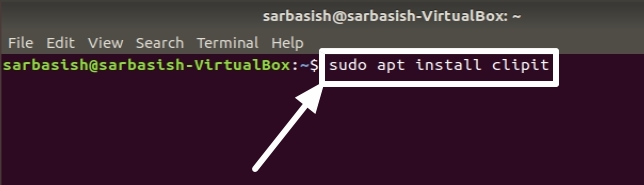
Passaggio 3: accetta l'installazione di pacchetti aggiuntivi
L'installazione inizierà e dovrai consentire l'installazione dei pacchetti aggiuntivi IElibxdo3Exdotoolper l'installazionemomento. Basta entrare'y'e premi il tasto Invio.
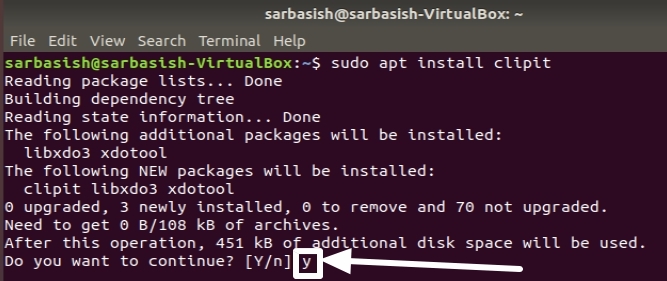
L'installazione non dovrebbe richiedere molto tempo, anche se dipenderà dalla velocità della connessione Internet e dalle prestazioni del sistema.
Passaggio 4: trova e apri Clipit dalle app
Una volta completata l'installazione, basta uscire dal terminale. CliPit dovrebbe iniziare automaticamente dopo il completamento dell'installazione e, in caso contrario, apri CliPit dalla sezione App del sistema operativo.
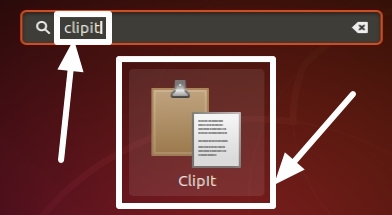
Passaggio 5: impostazioni di clipit
L'icona CliPit dovrebbe ora essere disponibile nella barra delle applicazioni e monitora e registrerà ogni singolo testo che copi. Basta fare clic su di esso per vedere le clip catturate e per inserirne una, basta fare clic sulla clip appropriata.
Fare clic su'Preferenze'Per modificare diverse impostazioni associate all'app.
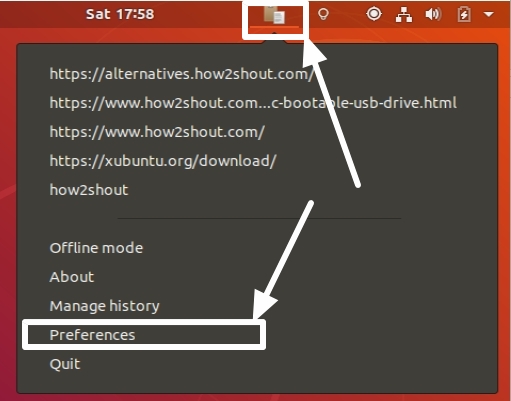
Passaggio 6: cronologia degli appunti
È possibile impostare un limite su una serie di clip che verranno aggiunti alla storia, che sta facendo1000e il numero di clip che verranno visualizzate nell'elenco delle clip. Puoi modificare tutte queste impostazioni in'Storia'scheda.
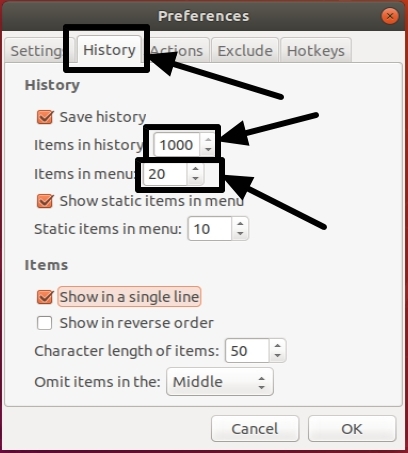
PASSAGGIO 7: Hotkeys o scorciatoie chiave per Clipit Appunti Manager
Per cambiare i tasti di scelta rapida o i tasti di scelta rapida associati a Clipit, puoi andare al'Hotkeys'scheda e per modificare alcune impostazioni generali, è possibile selezionare la scheda che dice'Impostazioni'.
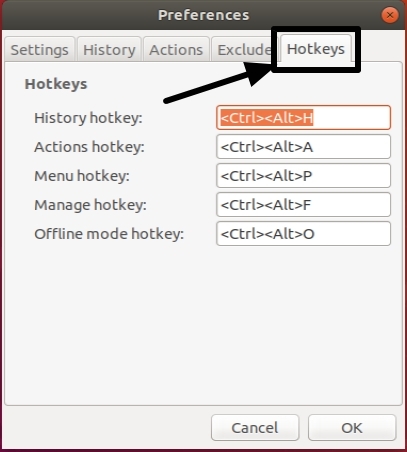
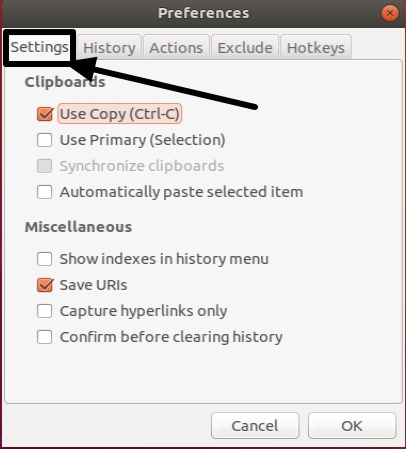
Per vedere l'elenco di clip o oggetti copiati, basta premere il ''Ctrl+Alt+H.'Oppure la combinazione chiave assegnata. Usa i tasti di navigazione su e giù e premi il tasto Invio per incollare la clip.
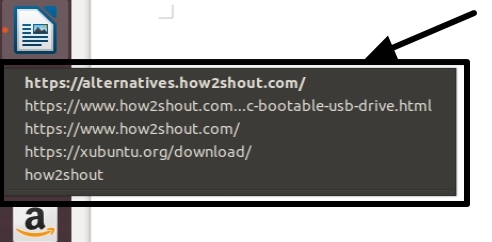
Quindi era tutto. Clipit è un programma molto utile per gestire gli appunti su quasi tutte le distribuzioni Linux che puoi pensare.
Hai in mente qualche domanda o hai affrontato problemi di installazione o usando CliPit? Sentiti libero di commentare lo stesso in basso.
Altre risorse utili: